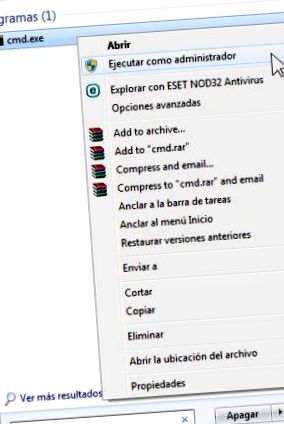Командний рядок - це програма, яка використовується в системах на базі NT (Windows XP, Windows 7 або Windows 8) для виконання команд MS-DOS (16-розрядна версія .exe) та інших, таких як відформатовані сценарії .bat та .bat. Sys.
Цей командний рядок дозволяє спілкуватися безпосередньо з командою і виконувати низку завдань. Ми пишемо команду (та її модифікатори в її випадку), і програма CMD виконує роль інтерпретатора для її виконання. Додаток (текстовий режим) не обов'язково інтуїтивно зрозумілий, хоча все ще є рекомендованим варіантом для пересічних або досвідчених користувачів, оскільки це дозволяє виконувати завдання більш гнучко і швидко.
Більшість команд, доступних у цій програмі, також можна виконувати з графічного інтерфейсу користувача, набагато простішого та інтуїтивнішого методу, що робить його рекомендованим варіантом для більшості користувачів.
Однак командний рядок показує свою здатність, наприклад, виконувати повторювані завдання, іноді там, де графічний інтерфейс виходить з ладу або навіть отримати доступ до певної інформації, яка не доступна будь-яким іншим способом. Додаток має еквівалент на консолі Mac OS X або терміналі Linux. Він набагато потужніший, хоча Windows також має інтерфейс консолі PowerShell, призначений для системних адміністраторів, і з більшими можливостями цього командного рядка, до якого ми підходимо в його базовій роботі в цьому записі.
Доступ
Ми можемо отримати доступ до командного рядка Windows в режимі користувача та в режимі адміністратора, перший обмежений, а другий більш потужний і має доступ до всієї команди.
У Windows 7 ми можемо отримати до нього доступ через Пуск> Усі програми> Аксесуари> командний рядок. Також через рядок пошуку або файли з меню «Пуск», ввівши «cmd» або «командний рядок». Натискаючи на них правою кнопкою миші, ми можемо вибрати доступ в режимі користувача або адміністратора. У Windows 8 найпростіший доступ можна знайти в меню користувача, натиснувши додаткову кнопку "Пуск".
В обох випадках ми знайдемо програму, яка сильно нагадуватиме нам про MS-DOS, хоча, як ми вже коментували Це не операційна система, що базується на DOS, і не є частиною системи Windows, але додаток.
Текстовий інтерфейс, який ми можемо налаштувати в дизайні, кольорах або шрифтах, отримуючи доступ до його властивостей за допомогою вторинного клацання в рамці CMD.
Команди
ДОПОМОГА. Хороший спосіб почати - скористатися командою "help", яка покаже нам список усіх доступних команд. "Довідка + ім'я команди" покаже нам інформацію про конкретну команду, тоді як "Ім'я команди + /?" він покаже нам всі модифікатори та можливості команди.
ASSOC. Більшість файлів Windows пов'язані з певною програмою, призначеною для відкриття файлу за замовчуванням. Ця команда відображає або змінює асоціації розширень файлів.
ЧКДСК. Перевіряє стан жорсткого диска/розділу/тома та відображає звіт про стан. Виправте помилки на диску або знайдіть пошкоджені сектори та відновіть інформацію.
Драйвер. Драйвери пристроїв є одними з найважливіших програм, встановлених на ПК. Їх видалення або неякісна установка є постійним джерелом проблем. У цій команді перераховані всі, які ви маєте на машині, її назва, тип драйвера, дата посилання або каталог, де він встановлений.
IPCONFIG. Відображає інформацію про мережеве підключення про будь-який встановлений адаптер, IP, маску підмережі та шлюз за замовчуванням. Хороше виходить від його модифікаторів, що випускають адреси IPV4 або V6, DHCP, очищення роздільної здатності DNS та багато іншого.
NETSTAT. Показує поточні з'єднання TCP/IP та статистику протоколів. Дуже корисно для перевірки стану порту, якщо ви намагаєтеся вирішити проблеми з підключенням або знайти зловмисне програмне забезпечення на шкідливому з'єднанні.
POWERCFG. Потужна команда для управління енергією обладнання. Стани енергозбереження, сну або сплячого режиму. Створює докладний звіт про споживання енергії на ПК, який свідчить про збій з цієї причини. У Windows 8 додано перемикач, який забезпечує детальний аналіз використання батареї, ємності, стану зарядки або циклів перезарядки ноутбука.
ЗАКРИТИ. Вимкніть, перезапустіть або увімкніть сплячий режим локального комп’ютера. У ньому є безліч модифікаторів, щоб запланувати своєчасне вимкнення або перезавантаження, а також вихід із системи на додаток до примусового відключення програм. Також використовується для документування несподіваного вимкнення системи.
SFC. Перевіряє цілісність усіх захищених системних файлів і замінює неправильні версії на правильні від Microsoft. Команда перевіряє відсутність або пошкодження файлів, автоматично замінюючи їх за допомогою кешованих у системі копій.
SYSTEMINFO. Відображає інформацію про конфігурацію операційної системи локального або віддаленого комп'ютера, включаючи рівні пакетів оновлень. У ньому повідомляється про встановлений процесор, використану та доступну фізичну та віртуальну оперативну пам’ять, про BIOS, виробника материнської плати, а також про версію використовуваної операційної системи та всі встановлені оновлення.
Вище наведено лише зразок можливостей цього командного рядка Windows, оскільки додавання модифікаторів - це сотні завдань усіх видів, які ми можемо виконати. Багато з них можна виконати за допомогою графічного інтерфейсу користувача - більш простого та інтуїтивно зрозумілого варіанту для переважної більшості користувачів. Середні та досвідчені користувачі, які володіють певними знаннями, можуть отримати чудові результати від цієї програми, з якої ми залишаємо вам посилання з додатковою інформацією:
- Посилання на команди Windows | Microsoft
- Список команд (Не повний) | Вікіпедія
- 10 ситних продуктів, які також допомагають схуднути Життя
- ASUS Rog Strix G531GT-BQ012, аналіз ігрового ноутбука, який шукає баланс - MuyComputer
- 7 продуктів для догляду та зміцнення грудей, які також обіцяють ефект підштовхування
- 17 ігор для Android з консольною графікою
- Стимулятор апетиту проти анорексу - Також антигістамінний засіб